En iyi PDF kelime sayacı yazılımı ve çevrimiçi araçlar
Bu gönderi size PDF'deki kelimeleri nasıl sayacağınızı(how to count words in PDF) gösterecek . Bazı ücretsiz ve basit PDF kelime sayacı(PDF word counter) araçlarını ele aldık . Kullanılabilecek çok iyi PDF okuyucu araçları olsa da, bir PDF dosyasındaki kelime sayısını saymaya yardımcı olmazlar . Bu tür araçlarda yalnızca toplam sayfa sayısı görünür. Bu nedenle, PDF(PDF) dosyalarında kaç kelime olduğunu bulmanıza yardımcı olmak için bu listeyi oluşturduk .
Bu PDF sözcük sayacı araçlarının çoğunun, bir (PDF)PDF tarandığında veya görüntülerde metin varsa yardımcı olmayacağını unutmayın . Bu durumda, kelime sayısını saymak için önce taranan PDF'yi aranabilir PDF'ye dönüştürmeniz gerekir.(convert scanned PDF to searchable PDF)
Ücretsiz PDF kelime sayacı yazılımı ve çevrimiçi araçlar
Bu gönderi, 2 ücretsiz çevrimiçi hizmeti ve PDF'deki(PDF) kelimeleri saymak için 3 ücretsiz yazılımı kapsar . Bunlar:
- SayKelimelerÜcretsiz
- Kennis Sayacı
- Her Şeyi Say
- Foxit Okuyucu
- Windows PowerShell'i.
1] CountWordsÜcretsiz
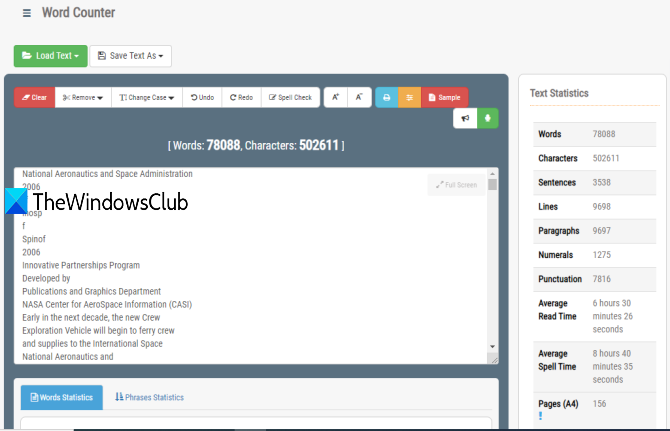
CountWordsFree hizmeti birçok seçenek getiriyor. Bu çevrimiçi PDF sözcük sayacı aynı zamanda ePub, DOCX , DOC , Excel , HTML , TXT , XLSX , XLS , JSON , XML ve diğer formattaki dosyaların sözcüklerini saymanıza da olanak tanır. Bir PDF veya yüklenen başka bir belge için ayrıntılı metin istatistiklerini gösterir. Sözcüklerin, cümlelerin, karakterlerin, noktalama işaretlerinin, satırların, sayıların ve paragrafların sayısını kontrol edebilirsiniz. Ortalama okuma süresi ve yazım süresi de bu servis tarafından sağlanmaktadır. Belgede bir kelimenin kaç kez geçtiğini de görebilirsiniz. Yani, oldukça iyi seçenekler mevcut.
(Open the homepage)Bu PDF sözcük sayacının ana sayfasını açın ve diskten bir PDF eklemek için Metin Yükle düğmesini kullanın. (Load Text)Ayrıca çevrimiçi bir PDF'nin (PDF)URL'sini(URL) de ekleyebilirsiniz . PDF yüklendikten sonra , o PDF'yi(PDF) işler ve ardından sonuçları gösterir. Sağ kısımda metin istatistiklerini, alt kısımda ise kelime ve kelime öbekleri istatistiklerini gösterir.
Çok yararlı bulduğum bir özellik daha, yüklenen bir PDF'nin metnini düzenleyebilmeniz(edit the text) ve ardından bunu Word , ePub, PDF , TXT veya FB2 biçiminde bir dosya olarak kaydetmek için Metni Farklı Kaydet düğmesini kullanabilmenizdir.(Save Text As)
2] Kennis Sayacı
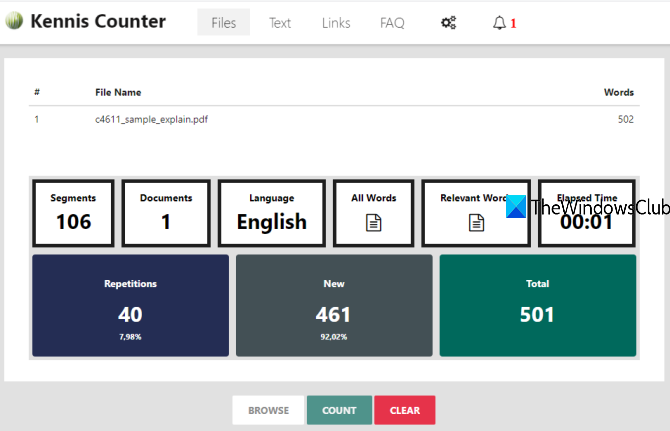
Kennis Counter ayrıca (Kennis Counter)PDF , DOCX , DOC , RTF , TXT , XLSX , XML , vb. içindeki kelimeleri saymaya da yardımcı olur . Ayrıca PPT , PPTX , HTML , ODT , ePub ve zip dosyalarında bulunan kelime sayısını da gösterebilir . Onu biraz daha kullanışlı kılan özelliği, birden fazla PDF belgesindeki kelimeleri birlikte sayabilmenizdir(count words in multiple PDF documents together) . Tüm kelimelerin listesi, kelime uzunluğu ve her kelimenin geçtiği yer de bu çevrimiçi PDF kelime sayacı tarafından sağlanmaktadır.
Bunun dışında, PDF(PDF) veya başka bir yüklenen dosyadaki paragraf sayısını, PDF belgesinin dilini, kelimelerin tekrar yüzdesini ve ilgili kelimeleri de gösterebilir .
Bu bağlantı(This link) , kelime sayacı sayfasını açacaktır. Orada, tek veya birden fazla PDF belgesi yüklemek için GÖZAT(BROWSE) düğmesini kullanın . PDF yüklendiğinde COUNT düğmesine basın . Bundan sonra, istatistikleri gösterecektir.
3] Her Şeyi Say
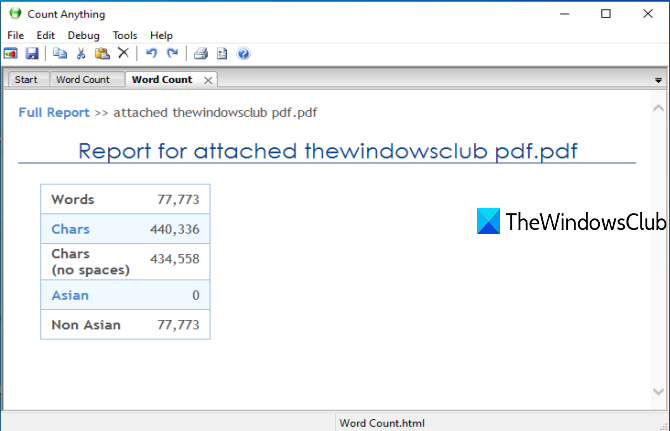
Count Everything, toplu bir PDF kelime sayacı(bulk PDF word counter) aracıdır. Birden fazla PDF dosyasını sürükleyip bırakabilirsiniz ve bu, her bir (PDF)PDF dosyasındaki toplam kelime sayısını ayrı ayrı gösterecektir . Ayrıca CSV , DOC , XLS , PPT , ODT , TXT , ODS , ODP ve XML formatındaki dosyaları da destekler.
Bunun dışında, toplam karakter sayısını (boşluklu veya boşluksuz), Asya ve Asya dışı kelimeleri içeren diğer istatistikleri gösterir. Kelime sayısı istatistiklerini HTML(export word count stats as HTML) veya metin dosyası olarak dışa aktarmanıza izin veren benzersiz bir özellik de vardır .
Bu yazılımı ginstrom.com'dan alın. ve kurun. Arayüzünde, Başlat(Start) sekmesindeki mevcut düğmeleri kullanarak bir klasör, URL veya PDF ekleyin. (PDF)Dosyalar eklendiğinde, Say(Count) düğmesine basın. Ayrı bir sekmede istatistikler oluşturacaktır. Artık bu istatistikleri görüntüleyebilir ve ardından Kaydet(Save) düğmesine tıklayarak istatistikleri daha sonra kullanmak üzere kaydedebilirsiniz.
4] Foxit Okuyucu
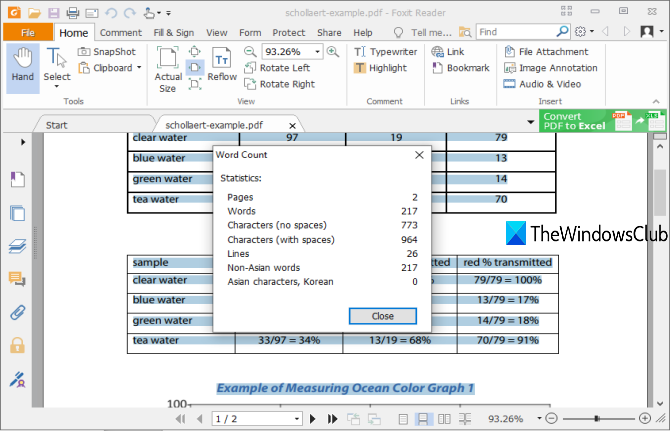
Foxit Reader, tonlarca özellikle birlikte gelen popüler bir PDF okuyucu yazılımıdır . PDF'yi vurgulamak, PDF'ye(highlight PDF) notlar ve yorumlar eklemek, PDF'yi(PDF) yüksek sesle okumak , vurgulanan metni PDF'den (PDF)çıkarmak, PDF'yi (extract highlighted text from PDF)korumak(PDF) ve daha fazlası için kullanabilirsiniz . PDF kelime sayma özelliği de mevcuttur. PDF'de(PDF) kullanılan toplam sayfa, kelime, karakter (boşluksuz ve boşluklu), satır, Asya dışı ve Asya kökenli kelimelerin sayısını gösterir .
İndirin(Download it) ve kuruluma başlayın. Gereksiz bileşenlerin yüklenmesini önlemek için özel yükleme(custom installation) seçeneğini kullanın. Yazılımı başlatın ve ayrı sekmelerde tek veya birden çok PDF dosyası ekleyin.(PDF)
PDF'deki kelimeleri saymak için, tüm metni seçmek için Ctrl+A kullanın , sağ tıklayın ve Kelime Sayısı(Word Count) seçeneğini seçin. Küçük bir kutu açılacaktır. Bu kutu, kelime, karakter, satır vb. sayısı gibi tüm istatistikleri gösterecektir.
5] Windows PowerShell
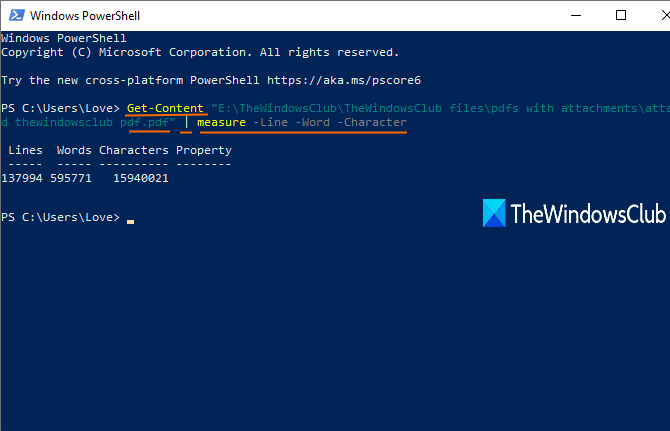
Bu şaşırtıcı gelebilir, ancak evet, Windows'un(Windows) yerleşik PowerShell aracı, (PowerShell)PDF dosyasındaki kelimeleri saymak için de yararlıdır . Ayrıca metin dosyalarındaki kelimeleri de sayabilir. Bir PDF'deki(PDF) toplam satır, kelime ve karakter sayısını gösterir . Çıktının diğer araçlardan farklı olması için kelimelerde boşluklar içerir. Ayrıca, çıktıdaki farkı görmeniz için görüntülerden ve taranan PDF'lerden kelimeleri sayabilir .(count words from images and scanned PDFs)
Bu aracı kullanarak PDF'deki(PDF) kelimeleri saymak için arama kutusuna powershell yazın ve enter tuşuna basın. PowerShell penceresi açıldığında , aşağıdaki gibi olan komutu yürütün:
Get-Content “path of input PDF” | measure -Line -Word -Character
Bu sonucu gösterecektir.
Bunlar, PDF dosyalarındaki kelimeleri saymanıza yardımcı olacak çok basit yöntemlerdir. Yazılımın her zaman çevrimiçi araçlara göre bir avantajı vardır, çünkü dosya boyutu hakkında endişelenmenize ve bunları çevrimdışı kullanmanıza gerek yoktur.
Related posts
Best PDF ve Ebook Windows 10 için Reader Apps
Best Free PDF Editor Online Tools bu bulut tabanlıdır
Best Free PDF Stamp Creator software Windows 10 için
Best Free PDF Editing software Windows 10 için
Best ücretsiz PDF Voice Readers Windows 10 için
Best Free Batch PDF Windows 10 için Excel Converter software'e
Add, PDF Files'daki köprüleri PDF Link Editor ile kaldırın veya düzenleyin
7 Best Ways bir PDF File için Word Format dönüştürme için
PDF document'ü Multipage TIFF image'ü Windows'te dönüştürmek nasıl
çevrimiçi aracı veya serbest yazılım kullanarak Windows 11 yılında PDF Pages kırpmak için nasıl
PDFTK Builder, PDF dosyalarını ve belgelerini değiştirmek ve bölmek için ücretsiz bir yazılımdır
Tek PDF file'lerde birden fazla PDF file'ler nasıl birleştirilir?
Best Windows 10 PC için PDF converter araçları için ücretsiz epub
Adobe Reader'a En İyi Ücretsiz Alternatif PDF Görüntüleyici
Drag and Drop Windows 10 ile Text PDF dönüştürmek nasıl
Documents, bir tarayıcı kullanarak Google Docs ile PDF'ye nasıl dönüştürülür?
düzenlerken veya Windows 10 dosyayı kaydederken PDF text kaybolur
2021 yılında Windows 10 için 6 Best PDF Editors
Chrome or Firefox'de PDF olarak Web sayfalarını nasıl kaydedin
Convert Scanned PDF'ü Aranabilir PDF'ye nasıl yapılır?
